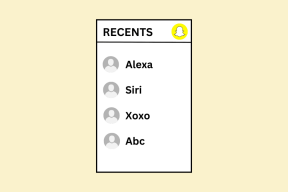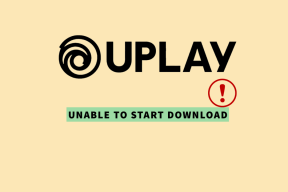Waarom en hoe Browser automatisch aanvullen uitschakelen
Diversen / / December 02, 2021
EEN velen van ons maken zich zorgen over privacy in deze tijd waarin internet zowel een noodzaak als een facilitator is geworden. En dat zouden we moeten zijn, want er wordt veel persoonlijke informatie op internet gedeeld, inclusief financiële gegevens die niet zo veilig zijn voor nieuwsgierige blikken.

Een van de meest kwetsbare informatie over ons wordt opgeslagen in onze internetbrowsers — chroom, Microsoft Edge, Safari, Opera en alle andere die u misschien wilt gebruiken.
Onze browsers slaan informatie op variërend van onze naam, adres, telefoonnummer tot onze financiële informatie, zoals creditcardnummer en andere gevoelige gegevens, waardoor we kwetsbaar zijn voor een inbreuk op: privacy.
Een bugtest door a Finse veiligheidsonderzoeker onthulde dat de functie Automatisch aanvullen helemaal niet veilig is, omdat het niet alleen de informatie onthult die u ziet op de velden voor, maar zal ook informatie invullen voor onzichtbare velden — waardoor er uiteindelijk meer wordt onthuld dan u denkt zijn.
Daarom hou ik niet van automatisch invullen in webformulieren. #phishing#veiligheid#infosecpic.twitter.com/mVIZD2RpJ3
— Viljami Kuosmanen ⭐ (@anttiviljami) 4 januari 2017
Als je de GIF bekijkt in de tweet die hierboven is ingesloten, zul je je realiseren dat hoewel de gebruiker alleen de. invoert, Naam en e-mailadres, maar het logboek heeft aanvullende informatie ontvangen, waaronder adres, bedrijfsnaam en meer.
Dit laat zien dat, zelfs als u uw gevoelige gegevens niet weggeeft, vooral niet financieel, of zelfs persoonlijk - de functie voor automatisch aanvullen van uw browser doet dat misschien voor u en u zult dat niet eens doen weten.
De functie Automatisch aanvullen uitschakelen
De functie voor automatisch aanvullen van browsers is een potentieel privacy- en veiligheidsrisico en hoewel het misschien handig lijkt, aangezien u om bijna dezelfde informatie op verschillende websites in te voeren, wilt u misschien het risico waaraan u wordt blootgesteld opnieuw beoordelen door de functie.

- chroom: Klik op het menu met drie stippen in de rechterbovenhoek van het browservenster, ga naar 'Instellingen'. Scroll vervolgens naar beneden in het nieuwe venster en klik op 'Toon geavanceerde instellingen', scrol naar 'Wachtwoord en' formulieren'-header en schakel het automatisch aanvullen uit door 'Automatisch aanvullen inschakelen om webformulieren in één keer in te vullen' uit te schakelen Klik'.
- Safari: Ga naar 'Voorkeuren' en selecteer de kop 'Autofill'. U vindt een lijst met informatie voor automatisch aanvullen die momenteel in de browser is opgeslagen. U kunt de vinkjes verwijderen die u niet wilt gebruiken terwijl u automatisch een formulier online invult. Dezelfde selectieve beoordeling voor automatisch aanvullen is beschikbaar in Chrome en is toegankelijk via 'Instellingen voor automatisch aanvullen beheren'.
- Microsoft Edge: Klik op het menu met drie stippen in de rechterbovenhoek van het browservenster, ga naar 'Instellingen'. Scroll naar beneden, klik op 'Geavanceerde instellingen weergeven' en schakel vervolgens 'Formuliergegevens opslaan' uit - de functie voor automatisch aanvullen wordt uitgeschakeld.
- Opera: Ga naar 'Privacy en beveiliging' onder 'Instellingen', scrol omlaag tot je 'Automatisch aanvullen' vindt en schakel 'automatisch invullen van formulieren op webpagina's inschakelen' uit.
Als u denkt dat het een veilige gok is om wachtwoorden in uw browser op te slaan, omdat er heel veel zijn om te onthouden, moet u dat ook opnieuw beoordelen.
Als iemand uw laptop te pakken krijgt, kunt u met behulp van de optie 'Inspecteren' in het snelmenu gemakkelijk uw wachtwoord vinden - misschien een discussie voor een andere keer (lees: artikel).